
それならあるよ!
GoogleドライブのフォルダIDを入力するだけで、ファイル名の一覧が取得できるスプレッドシートがあるんだ。その一覧に新しいファイル名を書くだけで、一括でリネームできるよ。
サンプルシートをコピーして簡単な設定をするだけで、5分くらいでできちゃう!一度試してみて!
※サンプルシートは、コピーして使用してください。
Googleスプレッドシートが開きます
こんな悩みありませんか?
そんなあなたに、
不規則なファイル名を一括で修正する方法
をご紹介します。
GAS(Google Apps Script)とは

GAS(Google Apps Script)は、Googleが提供するJavaScriptベースのスクリプト言語です。
これを活用すれば、Googleスプレッドシート、Gmail、Googleドライブなど、普段利用しているGoogleサービスをカスタマイズして、より便利に使うことができます。
今回は配布している無料のサンプルシートで、不規則なファイル名を一括で修正する方法をご紹介します。
このサンプルシートでできること
- 大量(100件まで)のファイル名を一括で整理し、作業時間を短縮
・手作業で1つずつ変更する手間を削減し、入力ミスを防止
・フォルダ内のファイル名を自動で取得し、ルールに沿った命名に統一 - 操作は簡単!わずか5分で設定完了
・サンプルシートをコピーし、「フォルダID」を入力するだけ
(フォルダIDの確認方法は別シート【参考1】を参照)
・「ファイル名一括取得」ボタンをクリックして、自動でファイル名一覧を作成
・「新ファイル名」を入力し「ファイル名一括リネーム」ボタンを押せば、新しいファイル名に一括変更完了
具体的な活用シーン
このサンプルシートは、Googleドライブ内のファイル管理を効率化し、手作業によるミスを防ぐのに役立ちます。以下のようなシーンで活用できます。
- ファイル管理の効率化
・社内の資料や契約書のファイル名を、命名ルールに沿って一括リネームし整理
・監査対応や経理処理にて、日付フォーマットを統一し日付順の整理が重要な書類を効率よく管理 - 定期業務の自動化
・毎月の報告書や請求書のファイル名を、決められた命名ルールに自動変更
・定期的に収集するアンケートや調査データのファイル名を統一し、スムーズに管理
※サンプルシートは、コピーして使用してください。
Googleスプレッドシートが開きます
実践編①:サンプルシートをコピーして準備
まずは、「サンプルシートを見てみる」をクリックして、自分のGoogleアカウントのマイドライブにコピーを保存しましょう。
※画像は本記事で紹介しているサンプルシートとは異なるシートです。

「フォルダ」は、デフォルトで「マイドライブ」が設定されています。
※シートを開いているGoogleアカウントの「マイドライブ」にコピーされます。


実践編②:簡単3STEP
サンプルシートに記載されている「利用手順」や「参考シート」をもとに設定を進めていきましょう。
以下は大まかな流れです。(詳細はサンプルシートをご確認ください。)
業務効率化のヒントをメルマガでお届け!
私たちは、今後もGAS(Google Apps Script)を活用した便利なスプレッドシートを作っていきたいと思います。
もし、
「次のツールも気になる!」
「業務をラクにするアイデアをもっと知りたい!」
「自分の仕事にあったツールをリクエストしたい!」
「次のツールも気になる!」
「業務をラクにするアイデアをもっと知りたい!」
「自分の仕事にあったツールをリクエストしたい!」
とお思いでしたら、ぜひメール配信にご登録ください📩
メルマガ登録者限定でツール開発のリクエストも受付中!
「こういう作業を自動化したい」「この部分が面倒で…」というお悩み、ぜひお聞かせください。

登録は1分、解除もいつでもOK。
お気軽に登録してね!
よくある質問
Q1. リネーム後に元のファイル名に戻すことはできますか?
A1. はい、可能です。「リネーム情報」シートには元のファイル名が保存されているため、「新ファイル名」列に元のファイル名をコピーして再度実行することで元に戻せます。
Q2. フォルダ内のサブフォルダにあるファイルも一括リネームできますか?
A2. いいえ、指定したフォルダ直下のファイルのみが対象となります。サブフォルダ内のファイルは別途フォルダIDを指定して実行する必要があります。
Q3. 特定のファイルだけを選んでリネームすることはできますか?
A3. はい、可能です。「リネーム情報」シートで、リネームしたくないファイルの「新ファイル名」列を空白にしておくことで、そのファイルはスキップされます。
Q4. アプリの承認は必要ですか?
A4. 初回のみ承認が必要です。サンプルシートの【参考2】に記載された手順に従って承認を行ってください。
Q5. エラーが発生した場合はどうすればいいですか?
A5. 以下の方法をお試しください
・シートを再コピーする
・ブラウザを更新する
・入力した情報を確認する

まずはサンプルシートをコピーして、利用手順や参考シートを見ながら設定してみてね。
きっとあなたの仕事もぐっと楽になるよ!
※サンプルシートは、コピーして使用してください。
Googleスプレッドシートが開きます


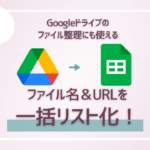
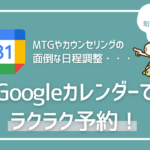
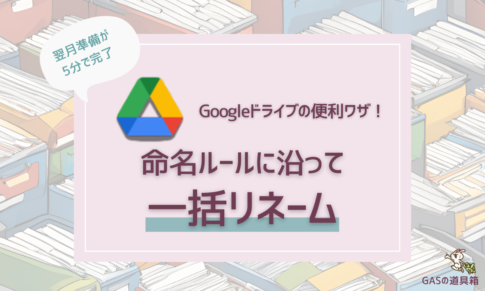


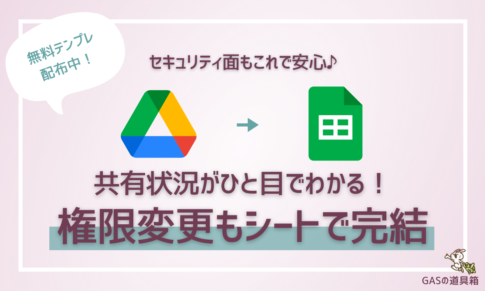
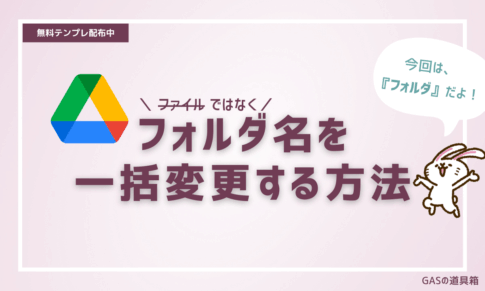

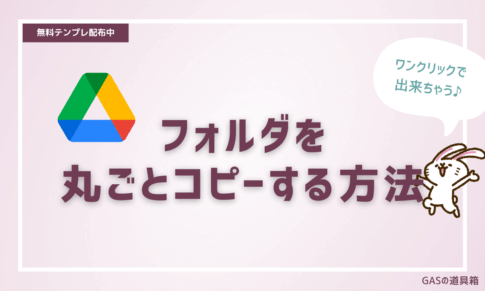

Googleドライブにあるフォルダの中のファイル名が不規則で管理しづらいんだ…。1つずつ手作業で直すのは手間がかかって大変!
統一した命名ルールで、ファイル名を一気に変更できたら楽なのになぁ…。